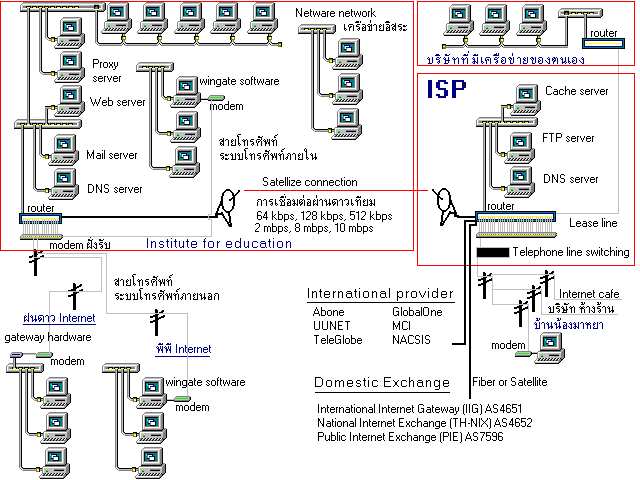Router อะไรคือ
1. Router คืออะไรความหมายของ Router อุปกรณ์ที่ทำหน้าที่เชื่อมต่อระบบเครือข่ายหลายระบบเข้าด้วยกัน คล้ายกับบริดจ์ แต่มีส่วนการ ทำงานที่ซับซ้อนมากกว่าบริดจ์มากโดยเราท์เตอร์จะมีเส้นทางการเชื่อมโยงระหว่าง แต่ละเครือข่ายเก็บไว้เป็นตารางเส้นทาง เรียกว่า Routing Table ทำให้เราท์เตอร์สามารถทำหน้าที่จัดหาเส้นทาง และเลือกเส้นทางที่เหมาะสมที่สุดในการเดินทาง เพื่อการติดต่อระหว่างเครือข่ายได้อย่างมีประสิทธิภาพ
2. อธิบายการทำงานของ Routerการทำงานของ RouterRouter หน้าที่หลักของคือ การอ้างอิงไอพีแอดเดรสระหว่างเครื่องลูกข่ายที่อยู่กันคนละเครือข่าย รวมที่ทั้งการเลือกและจัดเส้นทางที่ดีที่สุด เพื่อนำข้อมูลข่าวสาร ในรูปแบบของแพ็กเกจจากเครื่องลูกข่ายต้นทางบนเครือข่ายที่ตนดูแลอยู่ไปยังเครื่องลูกข่ายที่อยู่กันคนละเครือข่ายหน้าที่ของเราเตอร์คือ จัดแบ่งเครือข่ายและเลือกเส้นทางที่เหมาะสมเพื่อนำส่งแพ็กเก็ต เราเตอร์จะป้องกันการบรอดคาสต์แพ็กเก็ตจากเครือข่ายหนึ่งไม่ให้ข้ามมายังอีกเครือข่ายหนึ่ง เมื่อเราเตอร์รับข้อมูลเป็นแพ็กเก็ตเข้ามาตรวจสอบแอดเดรสปลายทางแล้ว จากนั้นนำมาเปรียบเทียบกับตารางเส้นทางที่ได้รับการโปรแกรมไว้ เพื่อหาเส้นทางที่ส่งต่อ หากเส้นทาง ที่ส่งมาจากอีเทอร์เน็ต และส่งต่อออกช่องทางของ Port WAN ที่เป็นแบบจุดไปจุดก็จะมีการปรับปรุงรูปแบบสัญญาณให้เข้ากับมาตรฐานใหม่ เพื่อส่งไปยังเครือข่าย WAN ได้
3. Routing Protocol คืออะไรRouting Protocol : โปรโตคอลเลือกเส้นทางRouting Protocol คือโพรโทคอลที่ใช้ในการแลกเปลี่ยน routing table ระหว่างอุปกรณ์เครือข่ายต่างๆที่ทำงานในระดับ Network Layer (Layer 3) เช่น Router เพื่อให้อุปกรณ์เหล่านี้สามารถส่งข้อมูล (IP packet) ไปยังคอมพิวเตอร์ปลายทางได้อย่างถูกต้อง โดยที่ผู้ดูแลเครือข่ายไม่ต้องแก้ไขข้อมูล routing table ของอุปกรณ์ต่างๆตลอดเวลา เรียกว่าการทำงานของ Routing Protocol ทำให้เกิดการใช้งาน dynamic routing ต่อระบบเครือข่าย
4. อธิบายการเลือกเส้นทางแบบ static และ dynamic การเลือกเส้นทางแบบ Static Routeการเลือกเส้นทางแบบ Static นี้ การกำหนดเส้นทางการคำนวณเส้นทางทั้งหมด กระทำโดยผู้บริหารจัดการเครือข่าย ค่าที่ถูกป้อนเข้าไปในตารางเลือกเส้นทางนี้มีค่าที่ตายตัว ดังนั้นการเปลี่ยนแปลงที่เกิดขึ้นใดๆ บนเครือข่าย จะต้องให้ผู้บริหารจัดการดูแล เครือข่าย เข้ามาจัดการทั้งสิ้นอย่างไรก็ดีการใช้ วิธีการทาง Static เช่นนี้ มีประโยชน์เหมาะสำหรับสภาพแวดล้อมดังนี้- เหมาะสาหรับเครือข่ายที่มีขนาดเล็ก- เพื่อผลแห่งการรักษาความปลอดภัยข้อมูล เนื่องจากสามารถแน่ใจว่า ข้อมูลข่าวสารจะต้องวิ่งไปบนเส้นทางที่กำหนดไว้ให้ ตายตัว- ไม่ต้องใช้ Software เลือกเส้นทางใดๆทั้งสิ้น- ช่วยประหยัดการใช้ แบนวิดท์ของเครือข่ายลงได้มาก เนื่องจากไม่มีปัญหาการ Broadcast หรือแลกเปลี่ยนข้อมูลระหว่าง Router ที่มาจากการใช้โปรโตคอลเลือกเส้นทางการเลือกเส้นทางแบบ Dynamic Routeการเลือกเส้นทางแบบ Dynamic นี้ เป็นการใช้ ซอฟต์แวร์ที่ติดตั้งมากับ Router เพื่อทำหน้าที่แลกเปลี่ยนข้อมูลข่าวสารที่เกี่ยวกับการเลือกเส้นทางระหว่าง Router โดยที่เราเรียกว่า โปรโตคอลเลือกเส้นทาง (Routing Protocol) ข้อดีของการใช้ Routing Protocol ได้แก่ การที่ Router สามารถใช้ Routing Protocol นี้เพื่อการสร้างตารางเลือกเส้นทางจากสภาวะของเครือข่ายในขณะนั้นประโยชน์ของการใช้ Routing Protocol มีดังนี้- เหมาะสาหรับเครือข่ายขนาดใหญ่- Router สามารถจัดการหาเส้นทางเองหากมีการเปลี่ยนแปลงของเครือข่ายเกิดขึ้นข้อแตกต่างระหว่าง Static Route กับ DynamicStatic Route- ไม่เพิ่มการทางานของ Router ในการ Update Routing Table ทาให้ Bandwidth ก็ไม่เพิ่มขึ้น- มีความปลอดภัยมากกว่า Dynamic Route เพราะ Dynamic Route เมื่อมีใครมาเชื่อมต่ออุปกรณ์ก็สามารถจะใช้งานได้เลย ไม่ตรงผ่านผู้ดูแลระบบ- Static Route จะใช้ในการสร้างเส้นทางสารองมากกว่าการสร้างเส้นทางหลักDynamic Route- ไม่ต้องทา Routing entry ทุก Subnet Address ที่ต้องการให้มองเห็น- สามารถตรวจสอบสถานะของ Link ได้ เช่น การ Down ลงไปของ Link
5. อธิบายการเลือกเส้นทางแบบ Link State และ Distance Vector Link-state Routing Protocol ลักษณะกลไกการทำงานแบบ Link-state routing protocol คือตัว Router จะ Broadcast ข้อมูลการเชื่อมต่อของเครือข่ายตนเองไปให้ Router อื่นๆทราบ ข้อมูลนี้เรียกว่า Link-state ซึ่งเกิดจากการคำนวณ Router ที่จะคำนวณค่าในการเชื่อมต่อโดยพิจารณา Router ของตนเองเป็นหลักในการสร้าง routing table ขึ้นมา ดังนั้นข้อมูล Link-state ที่ส่งออกไปในเครือข่ายของแต่ละ Router จะเป็นข้อมูลที่บอกว่า Router นั้นๆมีการเชื่อมต่ออยู่กับเครือข่ายใดอย่างไร และเส้นทางการส่งที่ดีที่สุดของตนเองเป็นอย่างไร โดยไม่สนใจ Router อื่น และกรณีที่มีการเปลี่ยนแปลงภายในเครือข่าย เช่น มีบางวงจรเชื่อมโยงล่มไปที่จะมีการส่งข้อมูลเฉพาะที่มีการเปลี่ยนแปลงไปให้ ซึ่งมีขนาดไม่ใหญ่มากตัวอย่างโปรโตคอลที่ใช้กลไกแบบ Link-state ได้แก่ โปรโตคอล OSPF (Open Shortest Path First) สำหรับ Interior routing protocol นี้บางแห่งก็เรียกว่า Intradomain routing protocolDistance-vector Routing Protocol ลักษณะที่สำคัญของการติดต่อแบบ Distance-vector คือ ในแต่ละ Router จะมีข้อมูล routing table เอาไว้พิจารณาเส้นทางการส่งข้อมูล โดยพิจารณาจากระยะทางที่ข้อมูลจะไปถึงปลายทางเป็นหลัก ดังรูปจากรูป Router A จะทราบว่าถ้าต้องการส่งข้อมูลข้ามเครือข่ายไปยังเครื่องที่อยู่ใน Network B แล้วนั้น ข้อมูลจะข้าม Router ไป 1 ครั้ง หรือเรียกว่า 1 hop ในขณะที่ส่งข้อมูลไปยังเครื่องใน Network C ข้อมูลจะต้องข้ามเครือข่ายผ่าน Router A ไปยัง Router B เสียก่อน ทำให้การเดินทางของข้อมูลผ่านเป็น 2 hop อย่างไรก็ตามที่ Router B จะมองเห็น Network B และ Network C อยู่ห่างออกไปโดยการส่งข้อมูล 1 hop และ Network A เป็น2 hop ดังนั้น Router A และ Router B จะมองเห็นภาพของเครือข่ายที่เชื่อมต่ออยู่แตกต่างกันเป็นตารางข้อมูล routing table ของตนเอง จากรูปการส่งข้อมูลตามลักษณะของ Distance-vector routing protocol จะเลือกหาเส้นทางที่ดีที่สุดและมีการคำนวณตาม routing algorithm เพื่อให้ได้ผลลัพธ์ออกมา ซึ่งมักจะเลือกเส้นทางที่ดีที่สุดและมีจำนวน hop น้อยกว่า โดยอุปกรณ์ Router ที่เชื่อมต่อกันมักจะมีการปรับปรุงข้อมูลใน routing table อยู่เป็นระยะๆ ด้วยการ Broadcast ข้อมูลทั้งหมดใน routing table ไปในเครือข่ายตามระยะเวลาที่ตั้งเอาไว้ การใช้งานแบบ Distance-vector เหมาะกับเครือข่ายที่มีขนาดไม่ใหญ่มากและมีการเชื่อมต่อที่ไม่ซับซ้อนเกินไป ตัวอย่างโปรโตคอลที่ทำงานเป็นแบบ Distance-vector ได้แก่ โปรโตคอล RIP (Routing Information Protocol) และโปรโตคอล IGRP (Interior Gateway Routing Protocol) เป็นต้น
6. อธิบายการทำงานของ Routing Information Protocol (RIP)routing information Protocol (RIP)เป็นโปรโตคอลเลือกเส้นทางประเภท Distance Vector ที่ถูกออกแบบมาให้ใช้กับเครือข่ายขนาด เล็กไปจนถึงขนาดกลาง เป็นโปรโตคอลเลือกเส้นทางมาตรฐานที่ไม่ขึ้นอยู่กับผู้ผลิตรายใด มี RIP Version 1 ที่ได้รับมาตรฐาน RFC 1058 เป็นโปรโตคอลที่เรียบง่าย อีกทั้งยังง่ายต่อการจัดตั้งคุณลักษณะการทำงานของ RIP- RIP อาศัย ค่าของจำนวน Hop เป็นหลัก เพื่อการเลือกเส้นทาง โดยจำกัดที่ไม่เกิน 15 Hop- RIP จะส่งข่าวสารเกี่ยวกับการปรับปรุงเส้นทางออกไปทุก 30 วินาที- การส่งข่าวสารเกี่ยวกับการปรับปรุงตารางเส้นทาง เป็นการส่งออกไปทั้งหมดของตารางทั้งที่เป็นของเก่าและของใหม่- การส่งข่าวสารเกี่ยวกับการปรับปรุงเส้นทาง จะเกิดขึ้นกับ Router ที่เชื่อมต่อกันโดยตรงเท่านั้น
7. อธิบายหลักการทำงานของ Open Shortest Path First (OSPE) ระบบ OSPF จะแบ่งเราเตอร์ออกเป็นเขตย่อยๆ หรือพื้นที่ย่อยๆ ที่มีความสำพันธ์กันหรือใช้โพรโตคอลที่ใช้ ในการติดต่อต่างกันและจะเลือกเราเตอร์ขึ้นมาอย่างน้อยหนึ่งตัวที่ใช้ติดต่อระหว่างแต่ละพื้นที่ เรียกว่า เราเตอร์ตัวแทนหรือเราเตอร์ชายแดนและจะมีพื้นที่พิเศษในระบบออโตโนมัสซึ่งทำหน้าที่เป็นเสมือนศูนย์กลางของระบบ เรียกว่า Backbone พื้นที่อื่นๆจะต้องมีจุดเชื่อมต่อเข้ากับ Backbone เสมอ และ backbone จะมีหมายเลขพื้นที่เท่ากับ 0 เสมอ การหาระยะทางของเราเตอร์จะส่งแพ็กเก็ตที่เรียกว่า Hello Packet ไปยังเราเตอร์อื่นๆแบบ Floding เมื่อเราเตอร์อื่นได้รับจะต้องตอบกลับแพ็กเก็ตทันทีและแต่ละเราเตอร์ก็จะสร้างตารางระยะทางไปยังเราเตอร์อื่นๆจากข้อมูลที่ได้รับ โดยใช้เราเตอร์ของตัวเองเป็นรากหรืออาจจะคำนวณระยะทางระหว่างเราเตอร์โดยมี ค่าน้ำหนัก ที่คำนวณได้มาจากระยะทาง เวลาการรอคอย และองค์ประกอบอื่นๆที่ต้องการ โดยการพิจารณาการรอคอยนั้นจะมีการส่งแพ็กเก็ตพิเศษ (Echo Packet) ที่กำหนดให้เราเตอร์ที่ได้รับต้องส่งนี้กลับทันทีทำให้ทราบเวลาการรอคอยที่แน่ชัด และคำนวณหาระยะทางที่สั้นที่สุด ในการติดต่อระหว่างพื้นที่อื่นๆจะมีตัวแทนจะเป็นตัวติดต่อและจะมีการแลกเปลี่ยนข้อมูลการติดต่อสื่อสารกันตลอดเวลาที่กำหนดไม่ว่าจะเป็นการติดต่อระหว่างพื้นที่หรือนอกพื้นที่
2. อธิบายการทำงานของ Routerการทำงานของ RouterRouter หน้าที่หลักของคือ การอ้างอิงไอพีแอดเดรสระหว่างเครื่องลูกข่ายที่อยู่กันคนละเครือข่าย รวมที่ทั้งการเลือกและจัดเส้นทางที่ดีที่สุด เพื่อนำข้อมูลข่าวสาร ในรูปแบบของแพ็กเกจจากเครื่องลูกข่ายต้นทางบนเครือข่ายที่ตนดูแลอยู่ไปยังเครื่องลูกข่ายที่อยู่กันคนละเครือข่ายหน้าที่ของเราเตอร์คือ จัดแบ่งเครือข่ายและเลือกเส้นทางที่เหมาะสมเพื่อนำส่งแพ็กเก็ต เราเตอร์จะป้องกันการบรอดคาสต์แพ็กเก็ตจากเครือข่ายหนึ่งไม่ให้ข้ามมายังอีกเครือข่ายหนึ่ง เมื่อเราเตอร์รับข้อมูลเป็นแพ็กเก็ตเข้ามาตรวจสอบแอดเดรสปลายทางแล้ว จากนั้นนำมาเปรียบเทียบกับตารางเส้นทางที่ได้รับการโปรแกรมไว้ เพื่อหาเส้นทางที่ส่งต่อ หากเส้นทาง ที่ส่งมาจากอีเทอร์เน็ต และส่งต่อออกช่องทางของ Port WAN ที่เป็นแบบจุดไปจุดก็จะมีการปรับปรุงรูปแบบสัญญาณให้เข้ากับมาตรฐานใหม่ เพื่อส่งไปยังเครือข่าย WAN ได้
3. Routing Protocol คืออะไรRouting Protocol : โปรโตคอลเลือกเส้นทางRouting Protocol คือโพรโทคอลที่ใช้ในการแลกเปลี่ยน routing table ระหว่างอุปกรณ์เครือข่ายต่างๆที่ทำงานในระดับ Network Layer (Layer 3) เช่น Router เพื่อให้อุปกรณ์เหล่านี้สามารถส่งข้อมูล (IP packet) ไปยังคอมพิวเตอร์ปลายทางได้อย่างถูกต้อง โดยที่ผู้ดูแลเครือข่ายไม่ต้องแก้ไขข้อมูล routing table ของอุปกรณ์ต่างๆตลอดเวลา เรียกว่าการทำงานของ Routing Protocol ทำให้เกิดการใช้งาน dynamic routing ต่อระบบเครือข่าย
4. อธิบายการเลือกเส้นทางแบบ static และ dynamic การเลือกเส้นทางแบบ Static Routeการเลือกเส้นทางแบบ Static นี้ การกำหนดเส้นทางการคำนวณเส้นทางทั้งหมด กระทำโดยผู้บริหารจัดการเครือข่าย ค่าที่ถูกป้อนเข้าไปในตารางเลือกเส้นทางนี้มีค่าที่ตายตัว ดังนั้นการเปลี่ยนแปลงที่เกิดขึ้นใดๆ บนเครือข่าย จะต้องให้ผู้บริหารจัดการดูแล เครือข่าย เข้ามาจัดการทั้งสิ้นอย่างไรก็ดีการใช้ วิธีการทาง Static เช่นนี้ มีประโยชน์เหมาะสำหรับสภาพแวดล้อมดังนี้- เหมาะสาหรับเครือข่ายที่มีขนาดเล็ก- เพื่อผลแห่งการรักษาความปลอดภัยข้อมูล เนื่องจากสามารถแน่ใจว่า ข้อมูลข่าวสารจะต้องวิ่งไปบนเส้นทางที่กำหนดไว้ให้ ตายตัว- ไม่ต้องใช้ Software เลือกเส้นทางใดๆทั้งสิ้น- ช่วยประหยัดการใช้ แบนวิดท์ของเครือข่ายลงได้มาก เนื่องจากไม่มีปัญหาการ Broadcast หรือแลกเปลี่ยนข้อมูลระหว่าง Router ที่มาจากการใช้โปรโตคอลเลือกเส้นทางการเลือกเส้นทางแบบ Dynamic Routeการเลือกเส้นทางแบบ Dynamic นี้ เป็นการใช้ ซอฟต์แวร์ที่ติดตั้งมากับ Router เพื่อทำหน้าที่แลกเปลี่ยนข้อมูลข่าวสารที่เกี่ยวกับการเลือกเส้นทางระหว่าง Router โดยที่เราเรียกว่า โปรโตคอลเลือกเส้นทาง (Routing Protocol) ข้อดีของการใช้ Routing Protocol ได้แก่ การที่ Router สามารถใช้ Routing Protocol นี้เพื่อการสร้างตารางเลือกเส้นทางจากสภาวะของเครือข่ายในขณะนั้นประโยชน์ของการใช้ Routing Protocol มีดังนี้- เหมาะสาหรับเครือข่ายขนาดใหญ่- Router สามารถจัดการหาเส้นทางเองหากมีการเปลี่ยนแปลงของเครือข่ายเกิดขึ้นข้อแตกต่างระหว่าง Static Route กับ DynamicStatic Route- ไม่เพิ่มการทางานของ Router ในการ Update Routing Table ทาให้ Bandwidth ก็ไม่เพิ่มขึ้น- มีความปลอดภัยมากกว่า Dynamic Route เพราะ Dynamic Route เมื่อมีใครมาเชื่อมต่ออุปกรณ์ก็สามารถจะใช้งานได้เลย ไม่ตรงผ่านผู้ดูแลระบบ- Static Route จะใช้ในการสร้างเส้นทางสารองมากกว่าการสร้างเส้นทางหลักDynamic Route- ไม่ต้องทา Routing entry ทุก Subnet Address ที่ต้องการให้มองเห็น- สามารถตรวจสอบสถานะของ Link ได้ เช่น การ Down ลงไปของ Link
5. อธิบายการเลือกเส้นทางแบบ Link State และ Distance Vector Link-state Routing Protocol ลักษณะกลไกการทำงานแบบ Link-state routing protocol คือตัว Router จะ Broadcast ข้อมูลการเชื่อมต่อของเครือข่ายตนเองไปให้ Router อื่นๆทราบ ข้อมูลนี้เรียกว่า Link-state ซึ่งเกิดจากการคำนวณ Router ที่จะคำนวณค่าในการเชื่อมต่อโดยพิจารณา Router ของตนเองเป็นหลักในการสร้าง routing table ขึ้นมา ดังนั้นข้อมูล Link-state ที่ส่งออกไปในเครือข่ายของแต่ละ Router จะเป็นข้อมูลที่บอกว่า Router นั้นๆมีการเชื่อมต่ออยู่กับเครือข่ายใดอย่างไร และเส้นทางการส่งที่ดีที่สุดของตนเองเป็นอย่างไร โดยไม่สนใจ Router อื่น และกรณีที่มีการเปลี่ยนแปลงภายในเครือข่าย เช่น มีบางวงจรเชื่อมโยงล่มไปที่จะมีการส่งข้อมูลเฉพาะที่มีการเปลี่ยนแปลงไปให้ ซึ่งมีขนาดไม่ใหญ่มากตัวอย่างโปรโตคอลที่ใช้กลไกแบบ Link-state ได้แก่ โปรโตคอล OSPF (Open Shortest Path First) สำหรับ Interior routing protocol นี้บางแห่งก็เรียกว่า Intradomain routing protocolDistance-vector Routing Protocol ลักษณะที่สำคัญของการติดต่อแบบ Distance-vector คือ ในแต่ละ Router จะมีข้อมูล routing table เอาไว้พิจารณาเส้นทางการส่งข้อมูล โดยพิจารณาจากระยะทางที่ข้อมูลจะไปถึงปลายทางเป็นหลัก ดังรูปจากรูป Router A จะทราบว่าถ้าต้องการส่งข้อมูลข้ามเครือข่ายไปยังเครื่องที่อยู่ใน Network B แล้วนั้น ข้อมูลจะข้าม Router ไป 1 ครั้ง หรือเรียกว่า 1 hop ในขณะที่ส่งข้อมูลไปยังเครื่องใน Network C ข้อมูลจะต้องข้ามเครือข่ายผ่าน Router A ไปยัง Router B เสียก่อน ทำให้การเดินทางของข้อมูลผ่านเป็น 2 hop อย่างไรก็ตามที่ Router B จะมองเห็น Network B และ Network C อยู่ห่างออกไปโดยการส่งข้อมูล 1 hop และ Network A เป็น2 hop ดังนั้น Router A และ Router B จะมองเห็นภาพของเครือข่ายที่เชื่อมต่ออยู่แตกต่างกันเป็นตารางข้อมูล routing table ของตนเอง จากรูปการส่งข้อมูลตามลักษณะของ Distance-vector routing protocol จะเลือกหาเส้นทางที่ดีที่สุดและมีการคำนวณตาม routing algorithm เพื่อให้ได้ผลลัพธ์ออกมา ซึ่งมักจะเลือกเส้นทางที่ดีที่สุดและมีจำนวน hop น้อยกว่า โดยอุปกรณ์ Router ที่เชื่อมต่อกันมักจะมีการปรับปรุงข้อมูลใน routing table อยู่เป็นระยะๆ ด้วยการ Broadcast ข้อมูลทั้งหมดใน routing table ไปในเครือข่ายตามระยะเวลาที่ตั้งเอาไว้ การใช้งานแบบ Distance-vector เหมาะกับเครือข่ายที่มีขนาดไม่ใหญ่มากและมีการเชื่อมต่อที่ไม่ซับซ้อนเกินไป ตัวอย่างโปรโตคอลที่ทำงานเป็นแบบ Distance-vector ได้แก่ โปรโตคอล RIP (Routing Information Protocol) และโปรโตคอล IGRP (Interior Gateway Routing Protocol) เป็นต้น
6. อธิบายการทำงานของ Routing Information Protocol (RIP)routing information Protocol (RIP)เป็นโปรโตคอลเลือกเส้นทางประเภท Distance Vector ที่ถูกออกแบบมาให้ใช้กับเครือข่ายขนาด เล็กไปจนถึงขนาดกลาง เป็นโปรโตคอลเลือกเส้นทางมาตรฐานที่ไม่ขึ้นอยู่กับผู้ผลิตรายใด มี RIP Version 1 ที่ได้รับมาตรฐาน RFC 1058 เป็นโปรโตคอลที่เรียบง่าย อีกทั้งยังง่ายต่อการจัดตั้งคุณลักษณะการทำงานของ RIP- RIP อาศัย ค่าของจำนวน Hop เป็นหลัก เพื่อการเลือกเส้นทาง โดยจำกัดที่ไม่เกิน 15 Hop- RIP จะส่งข่าวสารเกี่ยวกับการปรับปรุงเส้นทางออกไปทุก 30 วินาที- การส่งข่าวสารเกี่ยวกับการปรับปรุงตารางเส้นทาง เป็นการส่งออกไปทั้งหมดของตารางทั้งที่เป็นของเก่าและของใหม่- การส่งข่าวสารเกี่ยวกับการปรับปรุงเส้นทาง จะเกิดขึ้นกับ Router ที่เชื่อมต่อกันโดยตรงเท่านั้น
7. อธิบายหลักการทำงานของ Open Shortest Path First (OSPE) ระบบ OSPF จะแบ่งเราเตอร์ออกเป็นเขตย่อยๆ หรือพื้นที่ย่อยๆ ที่มีความสำพันธ์กันหรือใช้โพรโตคอลที่ใช้ ในการติดต่อต่างกันและจะเลือกเราเตอร์ขึ้นมาอย่างน้อยหนึ่งตัวที่ใช้ติดต่อระหว่างแต่ละพื้นที่ เรียกว่า เราเตอร์ตัวแทนหรือเราเตอร์ชายแดนและจะมีพื้นที่พิเศษในระบบออโตโนมัสซึ่งทำหน้าที่เป็นเสมือนศูนย์กลางของระบบ เรียกว่า Backbone พื้นที่อื่นๆจะต้องมีจุดเชื่อมต่อเข้ากับ Backbone เสมอ และ backbone จะมีหมายเลขพื้นที่เท่ากับ 0 เสมอ การหาระยะทางของเราเตอร์จะส่งแพ็กเก็ตที่เรียกว่า Hello Packet ไปยังเราเตอร์อื่นๆแบบ Floding เมื่อเราเตอร์อื่นได้รับจะต้องตอบกลับแพ็กเก็ตทันทีและแต่ละเราเตอร์ก็จะสร้างตารางระยะทางไปยังเราเตอร์อื่นๆจากข้อมูลที่ได้รับ โดยใช้เราเตอร์ของตัวเองเป็นรากหรืออาจจะคำนวณระยะทางระหว่างเราเตอร์โดยมี ค่าน้ำหนัก ที่คำนวณได้มาจากระยะทาง เวลาการรอคอย และองค์ประกอบอื่นๆที่ต้องการ โดยการพิจารณาการรอคอยนั้นจะมีการส่งแพ็กเก็ตพิเศษ (Echo Packet) ที่กำหนดให้เราเตอร์ที่ได้รับต้องส่งนี้กลับทันทีทำให้ทราบเวลาการรอคอยที่แน่ชัด และคำนวณหาระยะทางที่สั้นที่สุด ในการติดต่อระหว่างพื้นที่อื่นๆจะมีตัวแทนจะเป็นตัวติดต่อและจะมีการแลกเปลี่ยนข้อมูลการติดต่อสื่อสารกันตลอดเวลาที่กำหนดไม่ว่าจะเป็นการติดต่อระหว่างพื้นที่หรือนอกพื้นที่
ส่วนประกอบภายในของ Router
CPU ทำหน้าที่ปฏิบัติตามชุดคำสั่งและควบคุมการโอนย้ายและประมวลผลของข้อมูลทั้งหมด
Random access memory (RAM) ทำหน้าที่เก็บชุดคำสั่งและข้อมูลคอมพิวเตอร์ที่กำลังทำงานอยู่ ไม่ว่าจะเป็นการนำเข้าข้อมูลหรือการนำข้อมูลออก
ROM จะทำหน้าที่จัดเก็บการเริ่มต้นของโปรแกรมบูตสแตรปเตอร์, ซอฟแวร์ระบบปฏิบัติการและ power - on โปรแกรมการทดสอบวินิจฉัย
Non-volatile RAM (NVRAM) ทำหน้าที่จัดเก็บข้อมูล แต่ NVRAM มักใช้เก็บค่า Config ใช้ในการเริ่มการทำงานของ Computer เมื่อเครื่องคอมพิวเตอร์ถูกปิดอย่างกระทันหันหรือไฟดับ ขณะทำการ Update อยู่
Flash memory คือ หน่วยความจำขนาดเล็กประเภท non-volatiole สามารถบันทึกข้อมูลลงไปได้โดยไม่ต้องใช้แบตเตอรี่ ข้อมูลไม่มีการสูญหายเมื่อปิดสวิตซ์ มีส่วนที่ใช้บันทึกข้อมูล เรียกว่า solid state chips ใช้กระบวนการทางไฟฟ้าในการบันทึกข้อมูลและมีตัวควบคุมการอ่านและเขียนในตัวเอง
Interfaces เป็นหน้าตาของ config เพื่อช่วยในการตั้งค่าของ router
CPU ทำหน้าที่ปฏิบัติตามชุดคำสั่งและควบคุมการโอนย้ายและประมวลผลของข้อมูลทั้งหมด
Random access memory (RAM) ทำหน้าที่เก็บชุดคำสั่งและข้อมูลคอมพิวเตอร์ที่กำลังทำงานอยู่ ไม่ว่าจะเป็นการนำเข้าข้อมูลหรือการนำข้อมูลออก
ROM จะทำหน้าที่จัดเก็บการเริ่มต้นของโปรแกรมบูตสแตรปเตอร์, ซอฟแวร์ระบบปฏิบัติการและ power - on โปรแกรมการทดสอบวินิจฉัย
Non-volatile RAM (NVRAM) ทำหน้าที่จัดเก็บข้อมูล แต่ NVRAM มักใช้เก็บค่า Config ใช้ในการเริ่มการทำงานของ Computer เมื่อเครื่องคอมพิวเตอร์ถูกปิดอย่างกระทันหันหรือไฟดับ ขณะทำการ Update อยู่
Flash memory คือ หน่วยความจำขนาดเล็กประเภท non-volatiole สามารถบันทึกข้อมูลลงไปได้โดยไม่ต้องใช้แบตเตอรี่ ข้อมูลไม่มีการสูญหายเมื่อปิดสวิตซ์ มีส่วนที่ใช้บันทึกข้อมูล เรียกว่า solid state chips ใช้กระบวนการทางไฟฟ้าในการบันทึกข้อมูลและมีตัวควบคุมการอ่านและเขียนในตัวเอง
Interfaces เป็นหน้าตาของ config เพื่อช่วยในการตั้งค่าของ router




 Joomla คือซอฟต์แวร์ระบบการจัดการข้อมูล (Content Management System-CMS) ที่ได้รับรางวัลชนะเลิศในการประกวด ซึ่งทำให้คุณสามารถสร้างเว็บไซต์ หรือระบบงานออนไลน์ที่มีประสิทธิภาพ
Joomla คือซอฟต์แวร์ระบบการจัดการข้อมูล (Content Management System-CMS) ที่ได้รับรางวัลชนะเลิศในการประกวด ซึ่งทำให้คุณสามารถสร้างเว็บไซต์ หรือระบบงานออนไลน์ที่มีประสิทธิภาพ